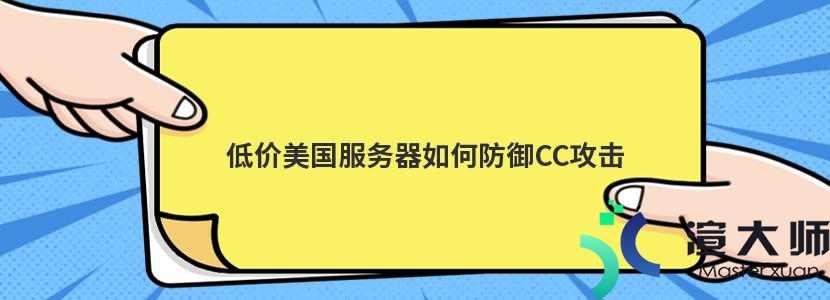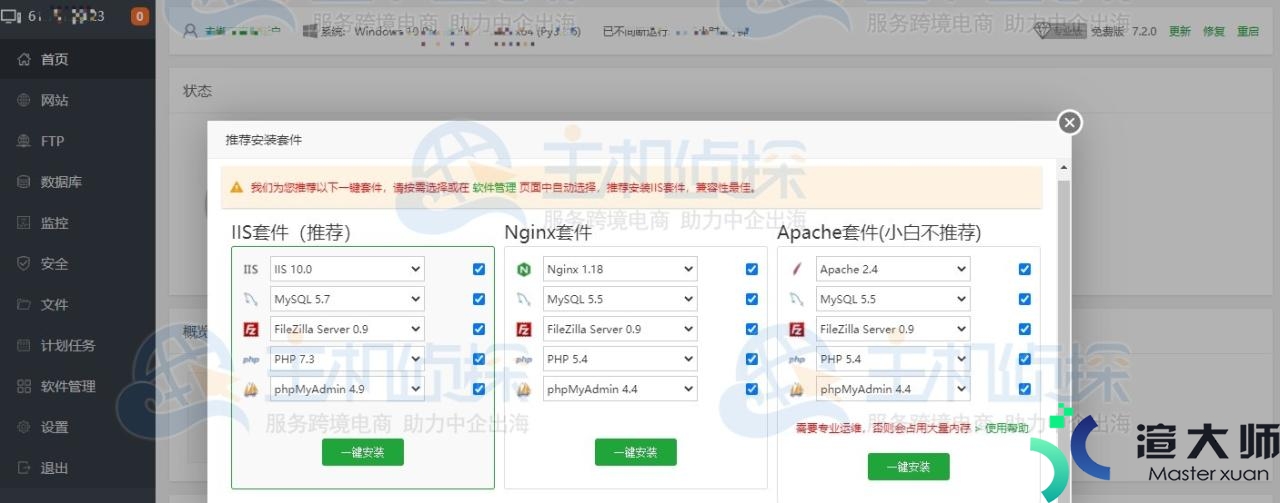本文主要为大家分享GlobalSign证书安装outlook邮箱的教程步骤。供大家参考!
1。双击导入 pfx 证书邮件文件到电脑里。如下图所示:
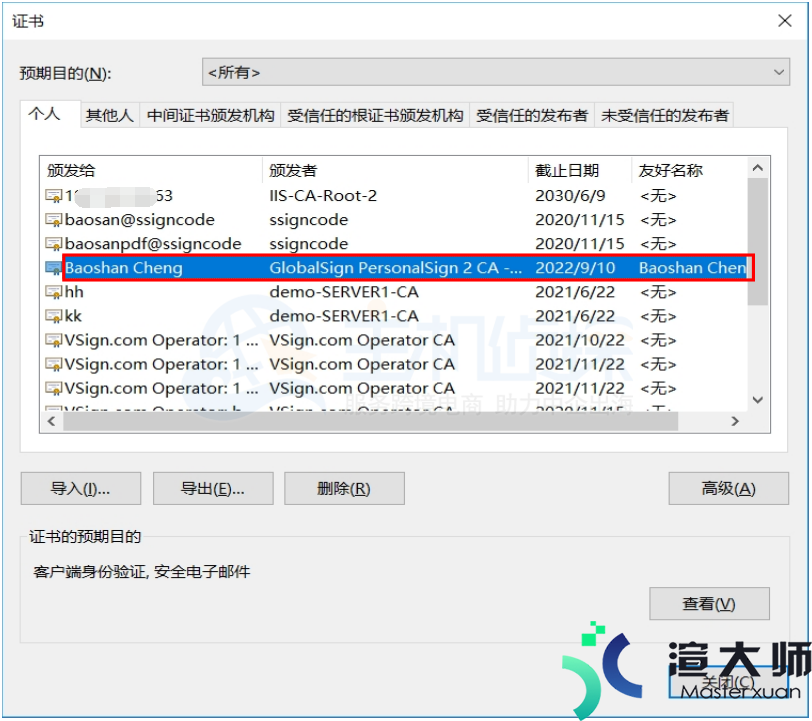
2。打开下载的pfx文件
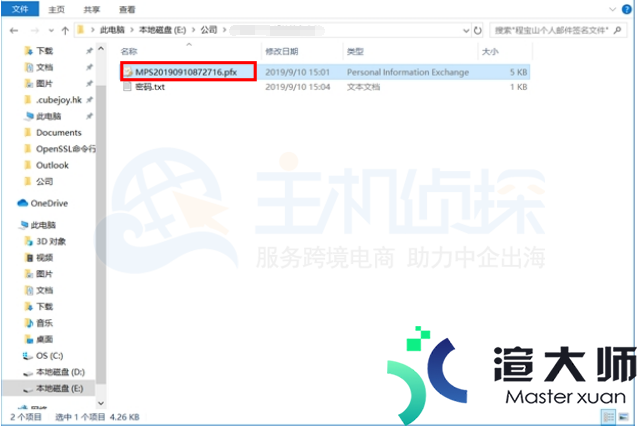
3。如图所示。点击“选项”按钮
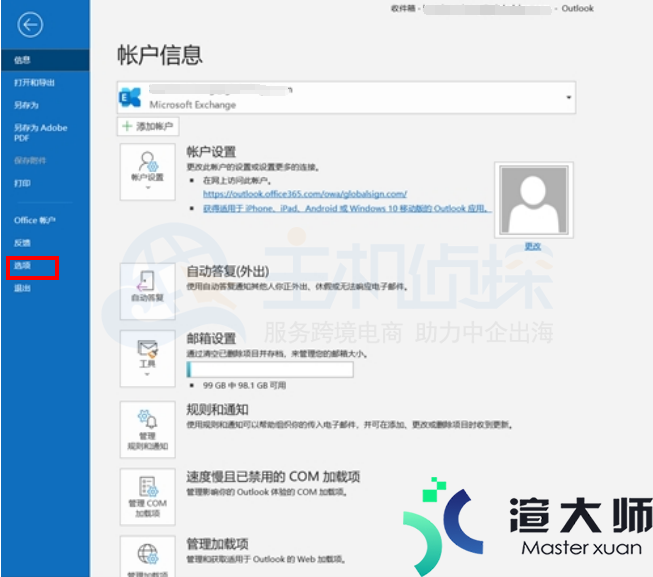
4。在Outlook 选项中点击选择信任中心。之后前往信心中心设置。如下图所示:
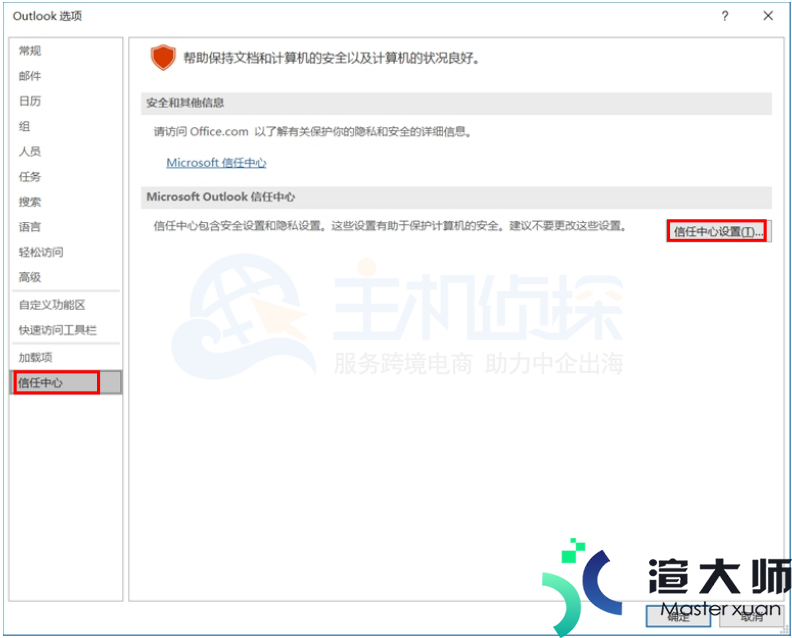
5。进入信任中心选项。点击电子邮件安全性。依照图下对应操作。在设置中设置对应的加密邮箱。点击确定即可。操作具体过程如下:
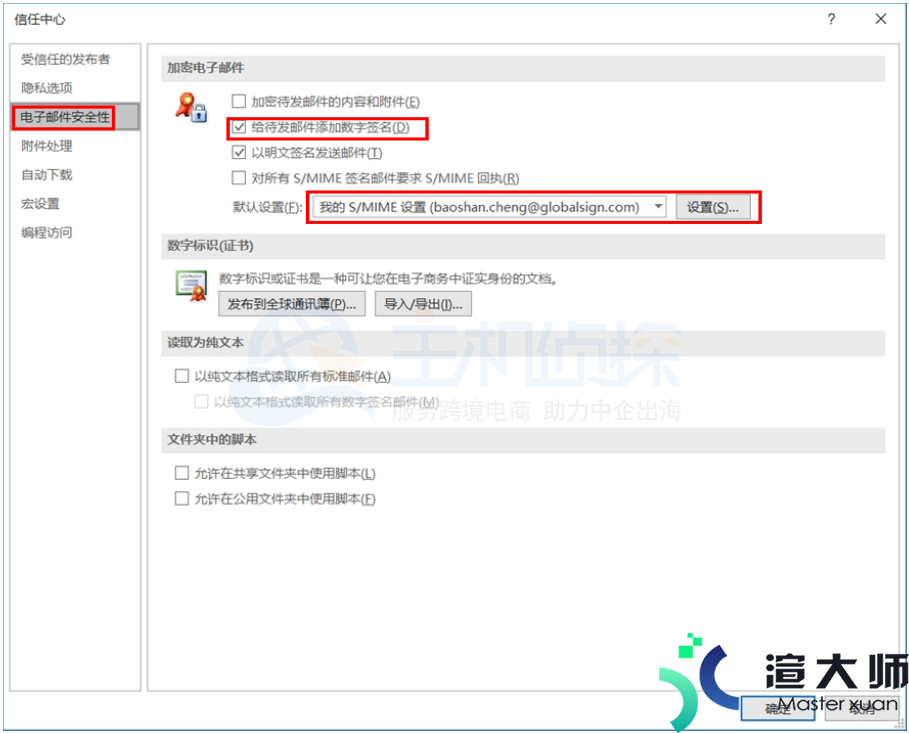
6。如图所示。您的证书已经安装成功。邮件内容显示已被签名
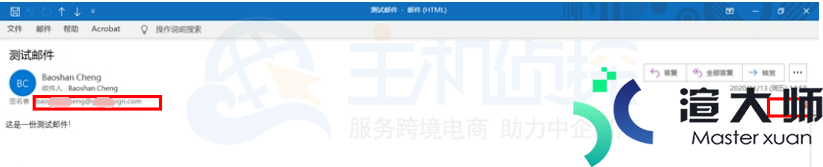
更多服务器知识文章推荐:
本文标题:GlobalSign证书安装outlook邮箱教程
本文地址:https://gpu.xuandashi.com/16004.html,转载请说明来源于:渲大师
声明:本站部分内容来自网络,如无特殊说明或标注,均为本站原创发布。如若本站内容侵犯了原著者的合法权益,可联系我们进行处理。分享目的仅供大家学习与参考,不代表本站立场!
本文地址:https://gpu.xuandashi.com/16004.html,转载请说明来源于:渲大师
声明:本站部分内容来自网络,如无特殊说明或标注,均为本站原创发布。如若本站内容侵犯了原著者的合法权益,可联系我们进行处理。分享目的仅供大家学习与参考,不代表本站立场!